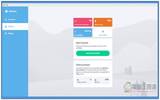随着电脑上网的时间越来越多,Chrome 下载的内容也一定非常多,如果你不是一位会定期清理的人,那下载资料夹一定会非常乱,不论是要找某个档案,还是整理都很困难。而这篇就要推荐一个非常不错用的自动整理免费扩充外挂 Organize Downloads by Date ,只要安装之后,它就会自动依据下载的年、月进行整理归类与建立资料夹,如:今天 2019/12/16 下载的东西,会储存在在 2019 资料夹里面的"12"资料夹。
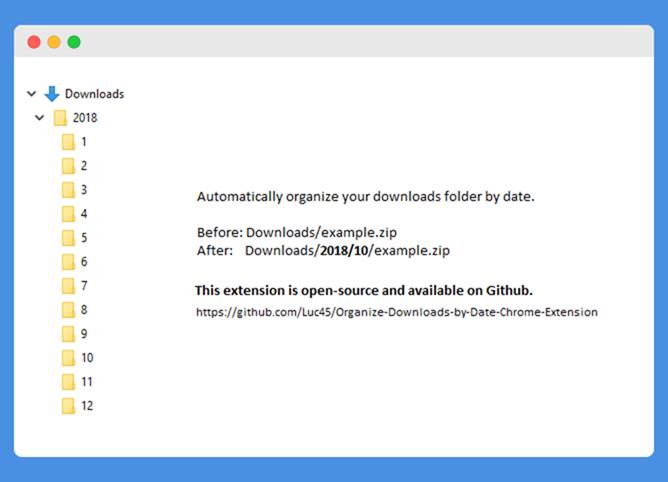
Organize Downloads by Date 介绍
Organize Downloads by Date 的使用方式非常简单,安装扩充外挂之后就完成了,无需做任何设定。点我进到 Chrome 扩充功能商店后,按右侧的 "加到 Chrome;: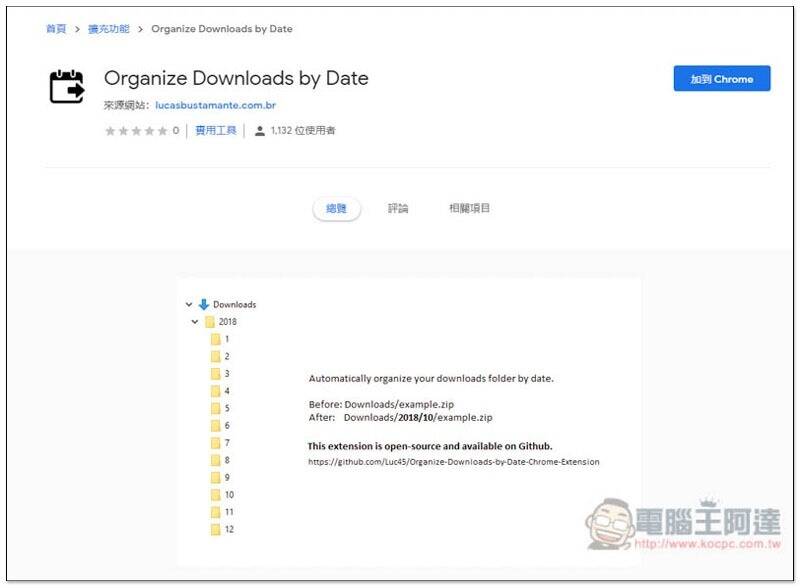
上方会跳出这讯息,点选 "新增扩充功能" 进行安装: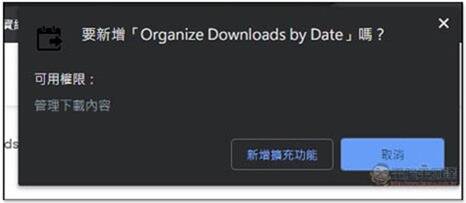
待右上角显示这讯息,就代表完成了,接下来你从 Chrome 下载的任何东西,都会自动进行归类: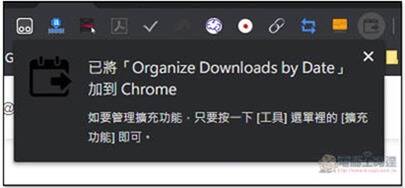
如下图所示,我刚刚有下载东西,下载资料夹就会自动建立今年 2019 的资料夹: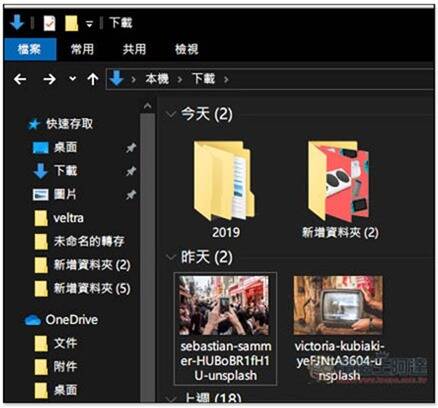
然后这个月 12 的资料夹,刚刚下载的档案就在这里面。而下个月会变成 2020 年,意味着到时下载资料夹内就会自动建立 2020 -> 1 的资料夹: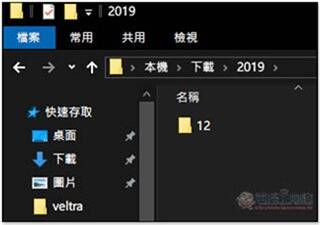
设定中没有任何东西可以调整,这点稍嫌可惜,如果能自行更改资料夹命名就更棒了: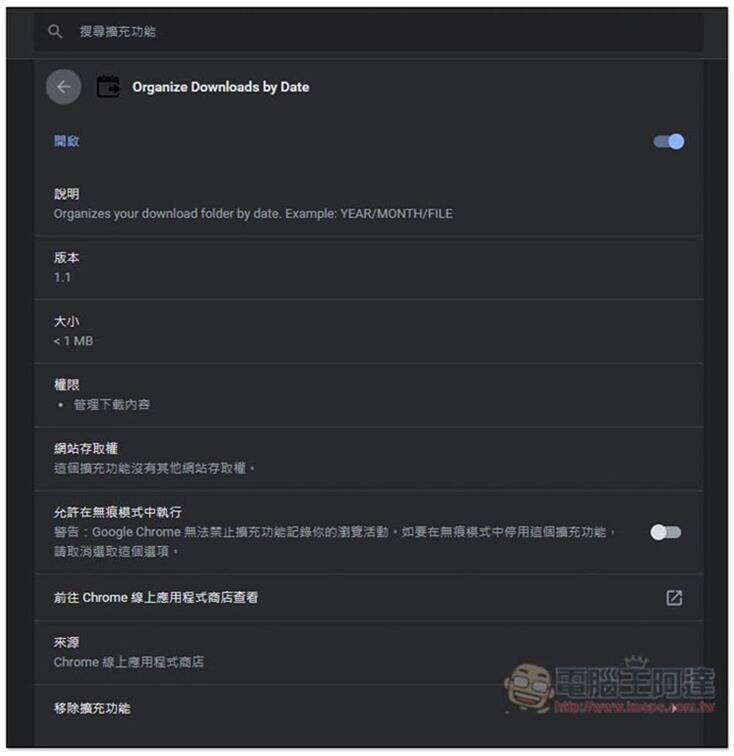
所以说有了这扩充外挂后,就不用再担心下载资料夹里面变很乱,永远都整理的干干净净,对于懒人来说超适合。另外要找到档案也简单很多,回想是什么时候下载后,进到该资料夹即可。
补充资料
Organize Downloads by Date 下载页面:点我前往